A számítógép részei
Egér (Mouse)
A számítógép egyik legfontosabb beviteli (input) eszköze, a billentyűzetről történő adatbevitelt helyettesítheti, és teszi kényelmesebbé bizonyos esetekben.
Az egér segítségével a monitoron egy kurzort lehet mozgatni. Ha azt rávisszük a megfelelő helyre, és az egéren lévő gombokkal kattintva vezérelhető a programok többsége. Az egér csak relatív elmozdulást érzékel. Tehát az egeret felemelve és máshol lerakva a számítógép nem érzékel helyzetváltozást.
Egerek fajtái
mechanikus egér: a mozgást potenciométer érzékeli.
opto-mechanikus egér: fénydiódák fogják fel (ezért "opto-") a golyó és a fogaskerekek mozgását (ezért "mechanikus").
optikai egér: nincs belső golyó, az elmozdulást fénydiódák és tranzisztorok érzékelik. Előnye, hogy pontos és nehezebben romlik el, mint a másik két típus.
Mechanikus egér működése
A mechanikus egérnél egy mechanikus szerkezet közvetíti a mozgást.
A mechanikus egerek egy gumival bevont golyó segítségével működnek. A golyó mozgását három görgő érzékeli és egy-egy görgőtárcsára viszi át. Mindegyik tárcsához tartozik egy-egy fénysorompó, amelyek segítségével az egér processzora meghatározza a mozgás koordinátáit, sebességét. A mechanikus egér előnye, hogy bármilyen (sima) felületen használható, viszont görgői nagyon gyorsan bepiszkolódnak, és ezáltal megnehezítik a munkát. Mindkét fajta egérnek van egy processzora, amely értelmezi az egér mozgását, és ezt átalakított jelekként küldi tovább a számítógépnek az egérből kivezető zsinóron keresztül.
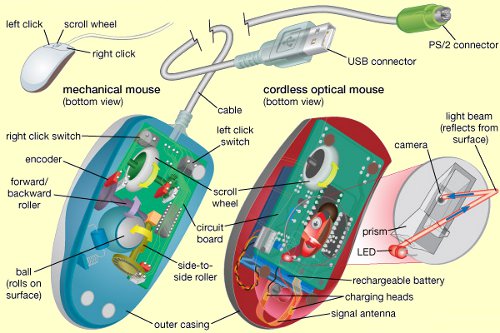
Mechanikus és optikai egér összehasonlítása
Optikai egér működése
Az optikai egérnek se golyója, se görgője nincs. Ehelyett LED van benne és egy fényérzékelő. Az egérben lévő elektronika kiszámítja az elmozdulásnak nagyságát a padon.
Az optikai egérben nem a golyó forgásának hatására kezd el mozogni a kurzor a képernyőn, hanem itt az optika készít felvételeket az alatta lévő talajról. Az optika munkáját segíti az a piros LED, amely oldalról megvilágítja az alatta lévő felületet.
Az optika készít egy felvételt, majd kis idő múlva megismétli ezt a folyamatot, és a képek közötti különbségből következteti ki az elmozdulást. Ha a képek megegyeznek, akkor az egérkurzor nem mozdul el a képernyőn. Minél több képet tud feldolgozni az egér képfeldolgozó processzora, annál pontosabb működést kapunk. Ez az egér „felbontása”, amelyet dpi-ben (dots per inch) adnak meg.
Mivel a területet megvilágító LED fényének színe piros, ezért általában ezeknek az egereknek gondot szokott okozni a piros felületen való „látás”. Problémásak még a nagyon sima felületek és az erősen tükröződő anyagok. Ezeken ugyanis nem tud az egér megfelelő támpontokat értékelni.
Opto-mechanikus egér működése
A mozgást a bennük elhelyezkedő, gumival bevont acélgolyó forgásából érzékeli. A golyóhoz derékszögben két henger csatlakozik, fogaskerekekkel. Ezek forgását fényérzékelők figyelik, s az egér ebből kapja a továbbítandó adatokat. Az egérnek saját processzora is van. Amikor az egeret vízszintesen mozgatod, a hasában lévő golyó a mozgatás irányába gurul és eközben görgeti a két hengert. A hengereken lévő fogaskerekek mozgásirányát és a mozgás sebességét fényérzékelők követik és az egér továbbítja az így kapott jeleket a rendszeregység felé. A rendszeregység a jelek alapján tudja meg, hova kell mozgatnia az egérkurzort a képernyőn. Ha kattintasz az egérgombbal miközben a kurzor egy parancsgombon áll, akkor végrehajtódik a parancsgombhoz tartozó művelet.
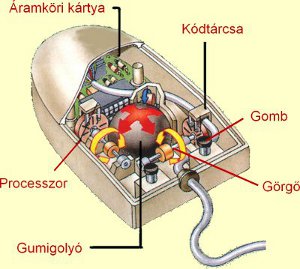
Opto-mechanikus egér
Hanyatt egér (Track Ball)
A hanyatt egér elnevezés onnan ered, hogy olyan az eszköz, mintha az egeret a hátára fordítottuk volna. Jelen esetben nem az eszközt mozgatjuk, hanem a tetején elhelyezkedő golyót.

Hanyatt egér
Függőleges (ergonomikus) optikai egér
A függőlegesen, ergonomikusan megtervezett egér csökkenti a csukló terhelését, hosszútávon is kényelmes használatot biztosít.
A nagy felbontású optikai érzékelő biztosítja az egér kurzor pontos és egyenletes vezérlését.
A böngészőgombok gyors hozzáférést biztosítanak az előre/hátra funkciókhoz a webböngészőben, az egyszerű navigáció érdekében.
Kapcsolható érzékenység 1000, 1400 és 1800 dpi között.

Függőleges egér
Az egér tulajdonságai
Felbontás
A felbontás mértékegysége a dpi (dot per inch). A felbontáson, azt a legkisebb elmozdulást értjük, amelyet az egér már érzékel, illetve egy inch távolság alatt mennyi képpontot tud felismerni. Nagy felbontású egér leginkább speciális alkalmazások esetén szükséges. Kis felbontásnak számít a 20-30-50, közepesnek 100-200, nagy felbontásnak a 250-300 dpi számít. A legkorszerűbb "gamer" egerek körülbelül 1600 dpi-sek.
Gombok
Az egér tulajdonságai közé sorolhatjuk még, hogy milyen különböző kiegészítő gombokkal, görgőkkel látták el, hiszen ezek használata jelentősen megkönnyíti az egérrel való munkát.
A görgő egy olyan kisméretű forgatható henger, amely az egér vonalával párhuzamosan helyezkedik el. A görgőt mozgathatjuk fel és le egyaránt, amely azonnal egydimenziós mozgást eredményez az egerünk által mutatott területen.
A görgők segítségével nem csupán a mozgás átvitele valósul meg, hanem kijelöléseket és parancsokat is végrehajthatunk. A görgőkkel tudjuk még kezelni a gördítő sávokat és egyesekkel kattintani is tudunk.
A különböző kiegészítő gombok jelentősen gyorsíthatják a munkánkat. A különféle plusz gombokkal például egy gombnyomással visszatérhetünk, a böngészőnkben előzőleg látogatott lapra vagy elindíthatjuk a Windows Intézőt, de akár egy gombnyomással ki is kapcsolhatjuk a számítógépünket.
Egerek csatlakoztatási felülete
Alapvetően két fajta módon csatlakoztathatjuk a egerünket a számítógépünkhöz. Csatlakoztathatjuk vezetékesen illetve vezeték nélküli kapcsolattal.
A vezeték nélküli egerek sokkal szabadabban elhelyezhetőek, hiszen így nem kell bajlódnunk a vezetékkel.
Vezeték nélküli csatlakozások:
- bluetooth
- infravörös
- rádióhullám
Fontos tudni, hogy ezeket a jeleket egy vevőkészülék segítségével tudjuk fogni a számítógépünkön. A vezeték nélküli egerekben az energiát elem vagy akkumulátor szolgáltatja. Az akkumulátoros energiaellátásnál gondoskodnunk kell az akkumulátor töltéséről.
Vezetékes csatlakozások
- USB
- PS/2
A vezetékes kapcsolat sokkal elterjedtebb és olcsóbb is hozzájutni az ilyen egerekhez. Az új egerek inkább már USB csatlakozásúak.
Egér üzembe helyezése
A kiválasztott egeret összeköttetésbe kell hoznunk a számítógépünkkel. Első teendőnk megnézni az egér csatlakozóját és ennek ismeretében kiválasztani a gépünk azon kompatibilis portját, amelyikbe illesztve a csatlakozót, az egér vezetéke munkánkban nem zavar. A legmegfelelőbb port kiválasztásánál figyeljünk arra is, hogy a vezeték kényelmesen elérjen a csatlakozótól az egér alátétig, illetve vezeték nélküli egereknél az egér és a jelvevő közötti kommunikációt ne zavarja semmi.
Ha az egér USB csatlakozóval van ellátva, de gépünkön csak PS/2 csatlakozó van, USB-PS/2 átalakítóval tudjuk az egeret csatlakoztatni a géphez.
Egyszerűbb egerek nem igényelnek drivert, ezért csatlakoztatás után azonnal használhatók.
Egy nagyobb tudású egérhez viszont célszerű feltelepíteni a meghajtóprogramot, így tudjuk az egér erőforrásait teljesen kihasználni.
A driver telepítése után célszerű újraindítani a számítógépet, és aztán már használhatjuk egerünket.